Když se podíváte kolem sebe na různé aplikace prohlížeče pro Mac nebo Windows, ve skutečnosti nenajdete velký rozdíl. Jistě, Firefox vypadá jinak než Safari a Chrome stále vládne světu, zatímco Microsoft Edge vám nabízí mnoho funkcí Chrome s obratem. Pravdou ale zůstává, že za posledních zhruba pět let jsme opravdu nezaznamenali žádné zásadní změny v krajině.
Související čtení
- Jak přeměnit webové stránky na aplikace pro stolní počítače v systému macOS
- Mac: Windows chce používat důvěrné informace
- Je Chrome na Macu rychlejší než Safari?
- Jak používat soukromé prohlížení v Safari na Macu, iPhonu nebo iPadu?
- Porovnání nejlepších webových prohlížečů pro Mac
I když se Arc Browser snaží stát se prvním velkým uchazečem, který udělá vlny v prostoru prohlížeče, stále není dostupný pro masy, protože budete potřebovat pozvánku. Arc Browser přinášíme, protože nabízí možnost otevírat a používat karty rozdělené obrazovky. Místo toho, abyste museli používat více oken k otevření dvou karet vedle sebe, Arc Browser vám to umožní přímo ze stejného okna.
Jak povolit a používat rozdělenou obrazovku v Microsoft Edge na macOS
Arc Browser dělá vlny v komunitě od té doby, co byl poprvé představen v roce 2022 společností Browser Company. A zdá se, že tým Microsoft Edge věnoval trochu pozornosti, protože do Canary Build Microsoft Edge je integrována zcela nová funkce.

Microsoft v současné době pracuje na „Edge Phoenix“, který byl popsán jako „interní reimaginace prohlížeče“. Některý z toto přepracování zahrnuje aktualizaci celkového uživatelského rozhraní, aby bylo více v souladu se zbytkem estetiky a estetiky Windows 11 design. Ale další části obsahují nové a vzrušující funkce, které jsou již k dispozici pro ty, kteří mají dost odvahy používat verzi Canary Edge.
To zahrnuje věci, jako je schopnost povolit a používat rozdělenou obrazovku v Microsoft Edge. A díky tomu, že si na svůj Mac můžete stáhnout a nainstalovat sestavení Microsoft Edge Canary, můžete si tuto novou funkci rozdělené obrazovky sami vyzkoušet.
Zde je návod, jak povolit rozdělenou obrazovku v Microsoft Edge na macOS:
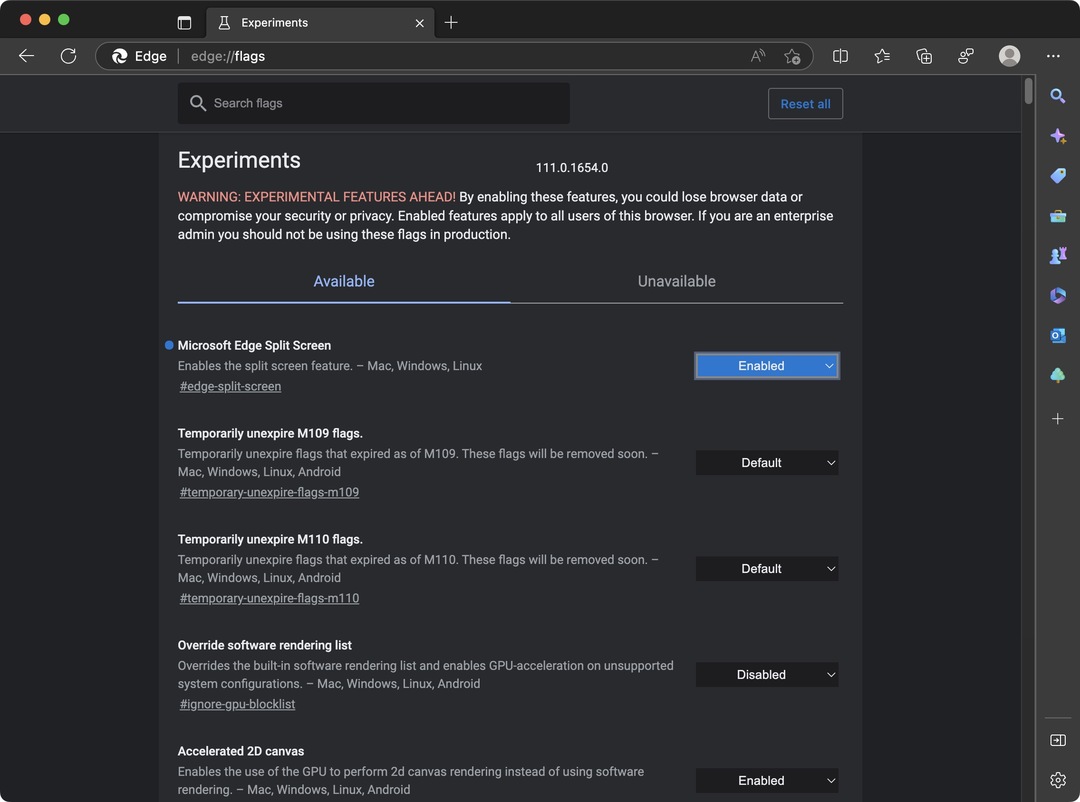
-
Stáhněte a nainstalujte sestavení Canary z Microsoft Edge.
- Stáhněte si Microsoft Edge Canary
- Po instalaci otevřete Microsoft Edge Canary.
- Pokud je potřeba, postupujte podle pokynů na obrazovce přihlaste se ke svému účtu Microsoft a nastavte Edge.
- V adresním řádku přejděte na edge:// flags.
- lis Vstupte na vaší klávesnici.
- Do vyhledávacího pole nahoře zadejte „edge-split-screen“.
- Klikněte na rozevírací pole vedle Rozdělená obrazovka Microsoft Edge.
- Z nabídky vyberte Povoleno.
- Klikněte na Restartujte tlačítko v pravém dolním rohu okna.
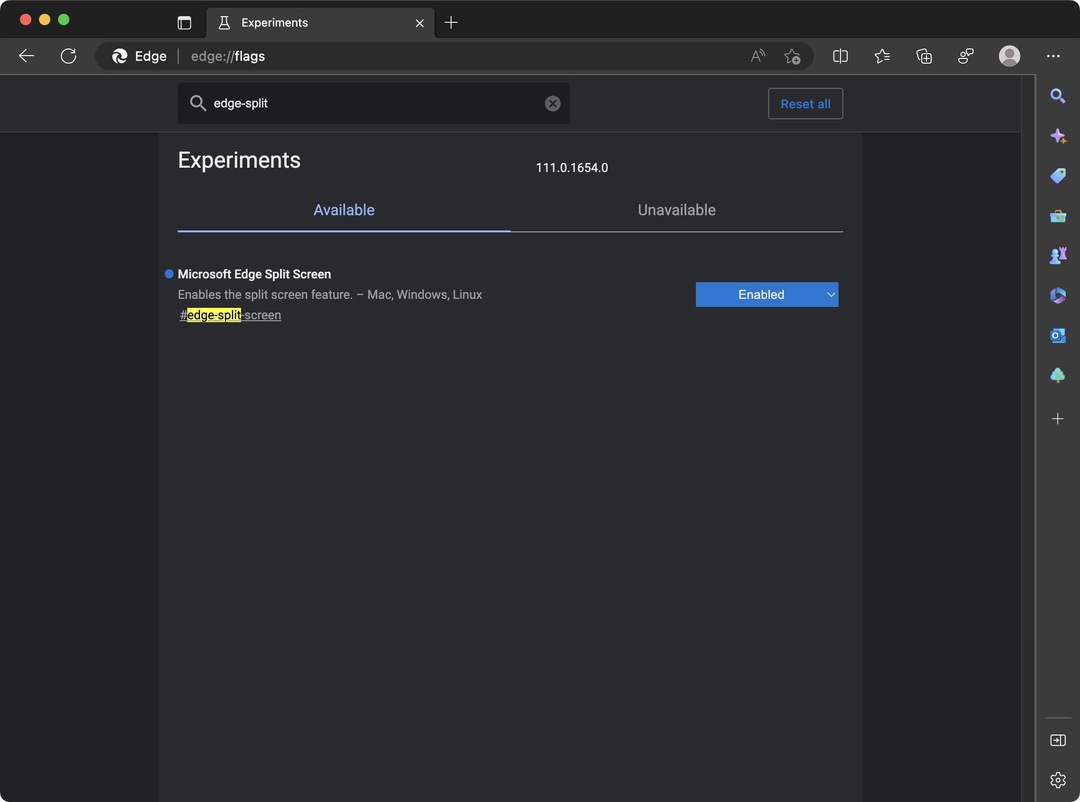
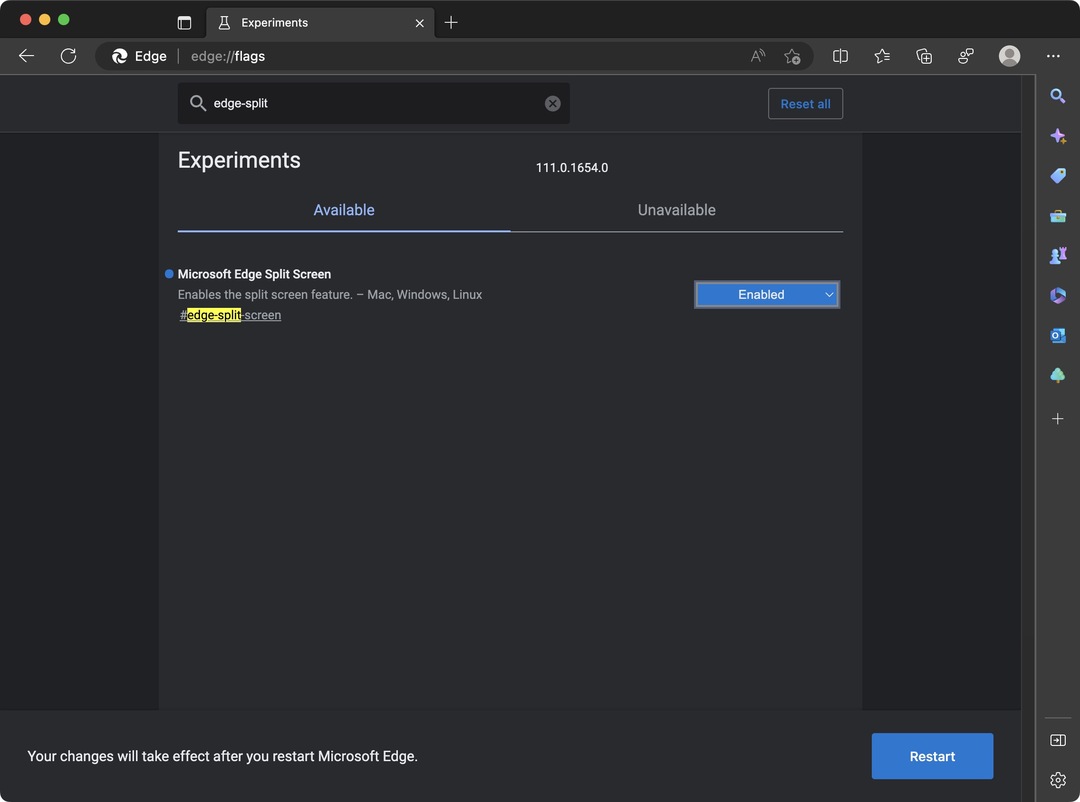
Protože je Microsoft Edge postaven na platformě Chromium, tímto způsobem můžete povolit konkrétní příznaky, stejně jako byste používali Google Chrome. S aktivovaným příslušným příznakem je třeba provést několik dalších kroků, než budete moci skutečně používat rozdělenou obrazovku v Microsoft Edge na macOS.
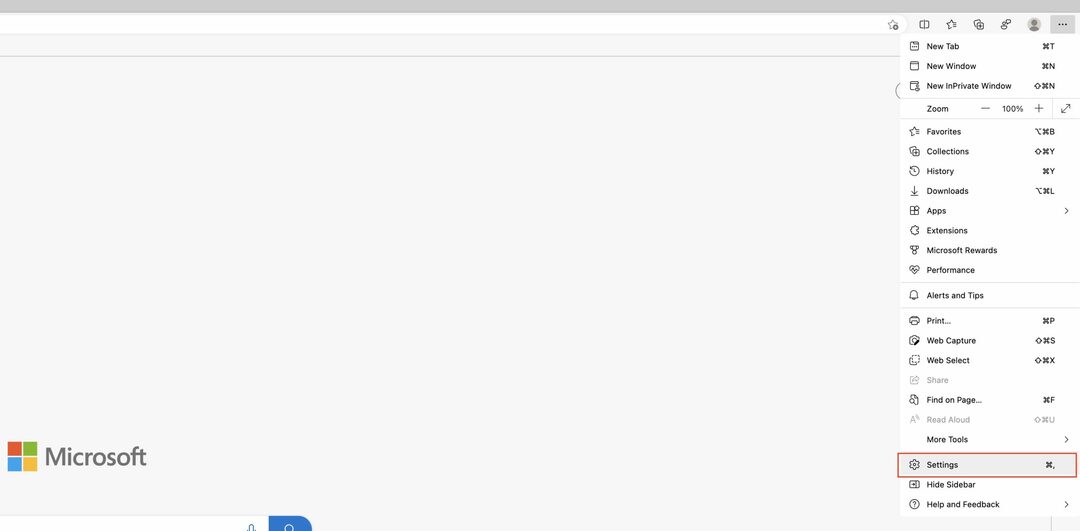
- OTEVŘENO Microsoft Edge Canary na vašem Macu.
- Klikněte na tři vodorovné tečky (…) napravo od adresního řádku.
- Z rozbalovací nabídky zvýrazněte a vyberte Nastavení.
- V postranním panelu klikněte na Vzhled.
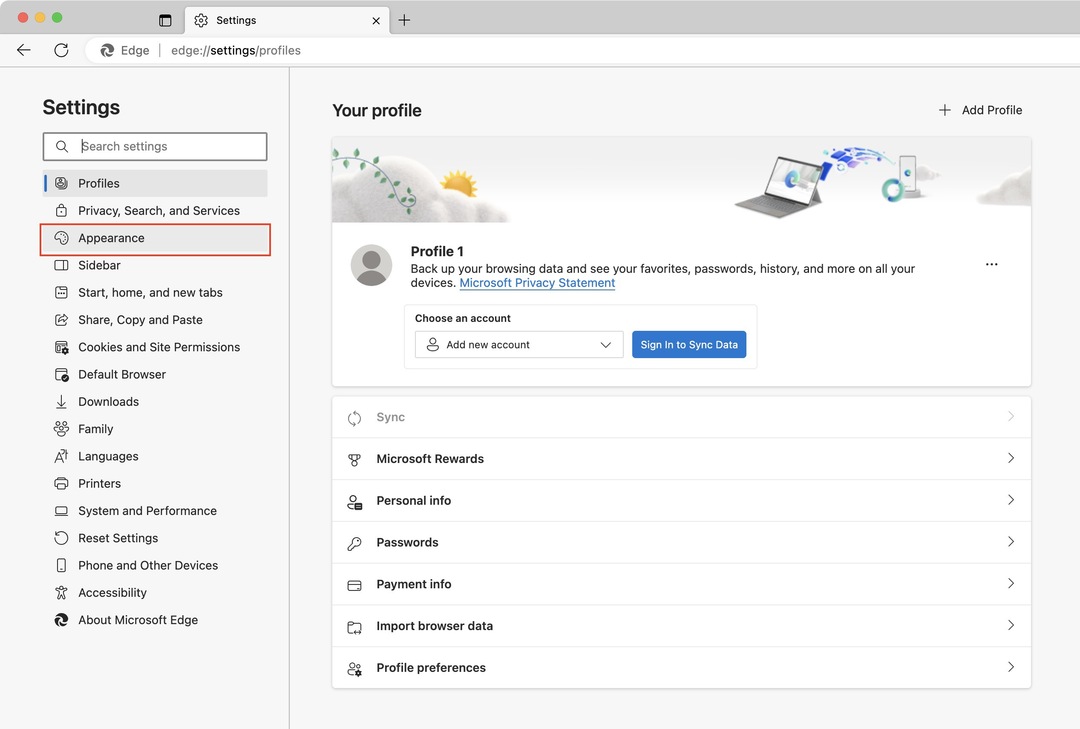
- Přejděte dolů, dokud nedosáhnete Přizpůsobit panel nástrojů sekce.
- Klikněte na přepínač vedle Tlačítko rozdělené obrazovky.
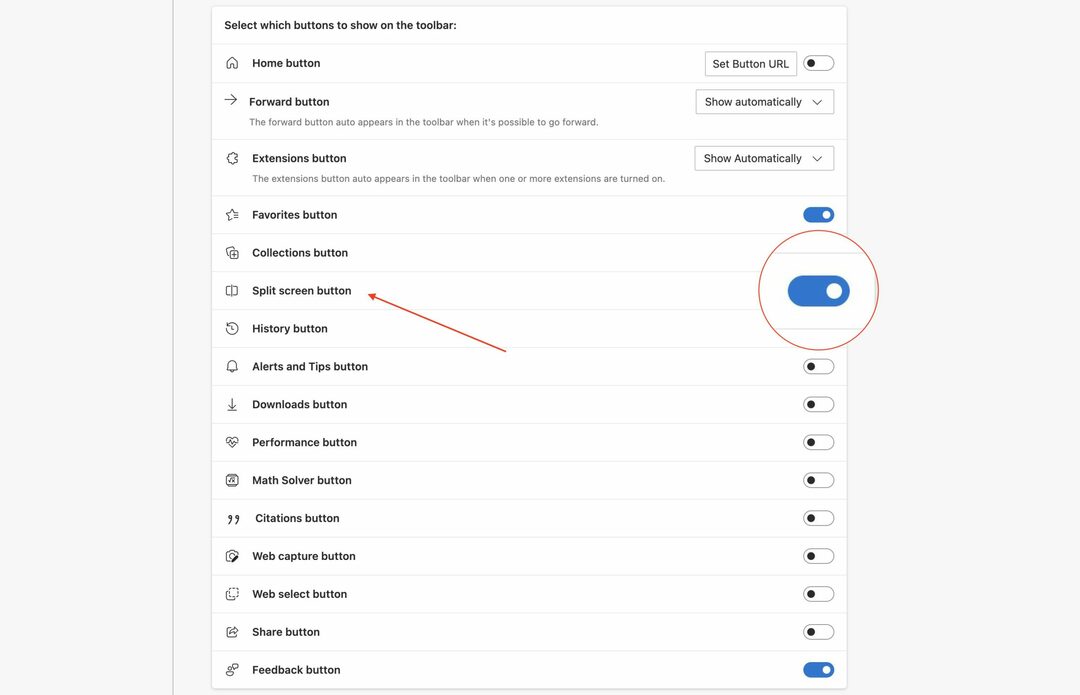
Odtud můžete otevřít novou kartu a zavřít obrazovku Nastavení v Microsoft Edge. The Rozdělená obrazovka tlačítko bude povoleno, což vám umožní používat tuto novou a vzrušující funkci.
Jak používat rozdělenou obrazovku v Microsoft Edge na macOS
S aktivovaným tlačítkem rozdělené obrazovky by se mělo objevit jako první tlačítko vpravo od adresního řádku. Nyní začíná veškerá zábava pro ty, kteří chtějí používat rozdělenou obrazovku v Microsoft Edge na macOS.
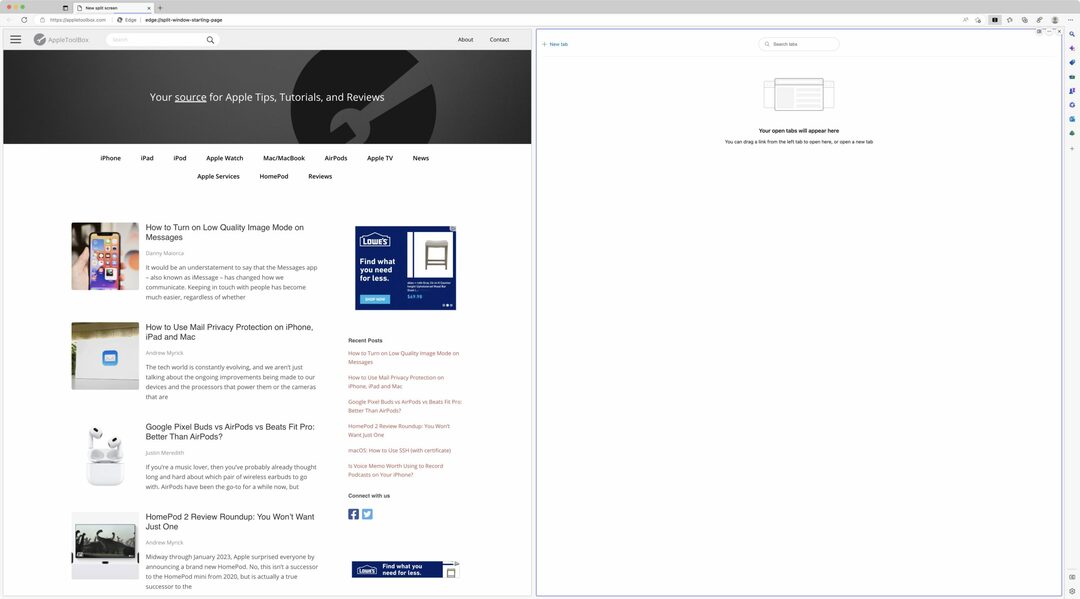
- Přejděte na první webovou stránku, kterou chcete otevřít.
- Klikněte na Rozdělená obrazovka knoflík.
- V levém horním rohu nového okna klikněte na Nová karta knoflík.
- Zadejte a přejděte na adresu URL druhého webu, který chcete otevřít.
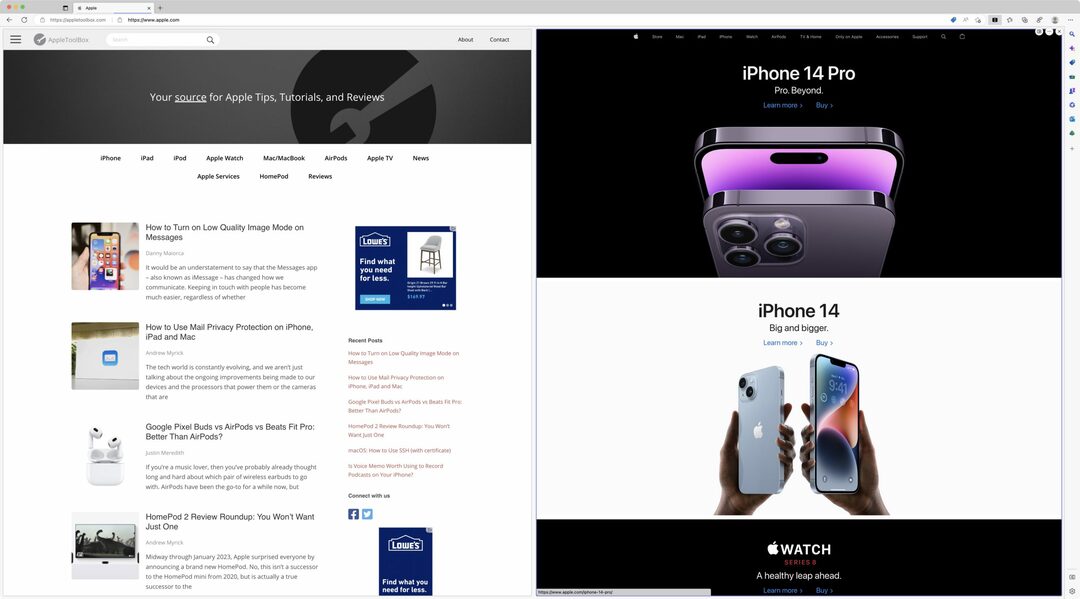
A to je vše!
Nyní budete moci mít karty otevřené vedle sebe na rozdělené obrazovce, když používáte Microsoft Edge na macOS. Ale to není vše, co můžete s touto funkcí dělat, protože společnost Microsoft poskytla několik dalších možností při použití této funkce.
Všimnete si, že existuje předěl, který odděluje dvě karty. I když to dělá dobrou práci při zajišťování určitého oddělení, funguje to také jako způsob, jak vodorovně změnit velikost karet, což vám umožní udělat jednu větší než druhou.
Vše, co musíte udělat, je najet kurzorem na oddělovač, dokud neuvidíte změnu kurzoru na toto: . Poté klikněte na přepážku a přetáhněte ji doleva nebo doprava, aby byla jedna strana větší než druhá. To je užitečné v situacích, kdy možná sledujete YouTube nebo jiné video, ale chcete vidět, co se děje na Twitteru, nebo chcete zároveň procházet web.
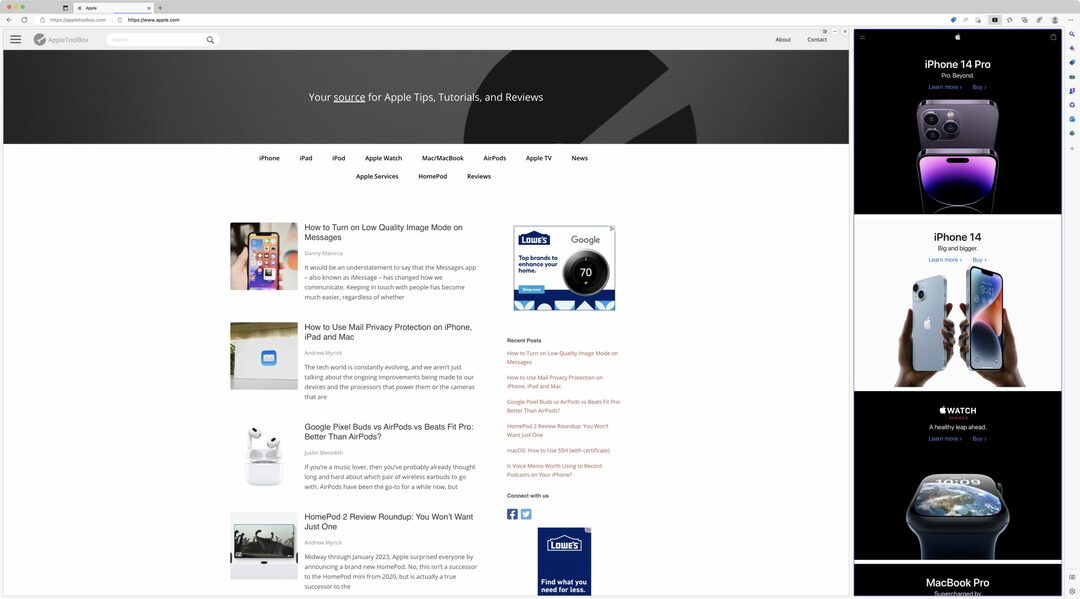
Existuje několik dalších možností, které máte, pokud umístíte kurzor do pravého horního rohu libovolné karty prohlížeče. Zobrazí se malá nabídka s několika tlačítky, z nichž každé nabízí něco trochu jiného.
- Přepínání mezi propojenými a nepropojenými kartami.
- Otevřete odkaz na aktuální kartě
- Otevřete záložku Odkaz zleva doprava
- Více možností.
- Otevřít obrazovku na nové kartě
- Zobrazení stránek rozdělené obrazovky na dvou kartách
- Poslat zpětnou vazbu
- Zavřete rozdělené okno
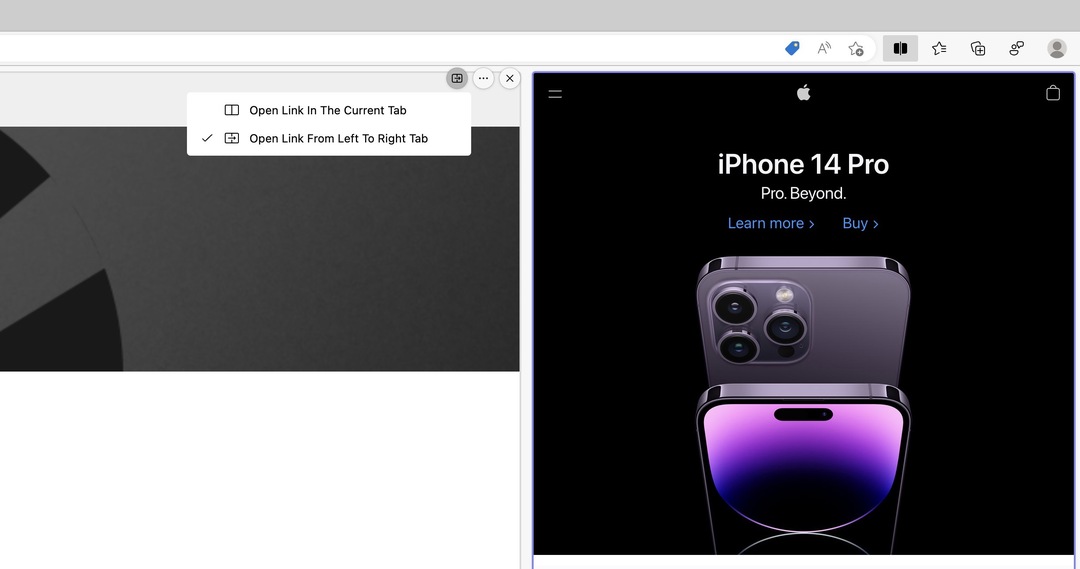
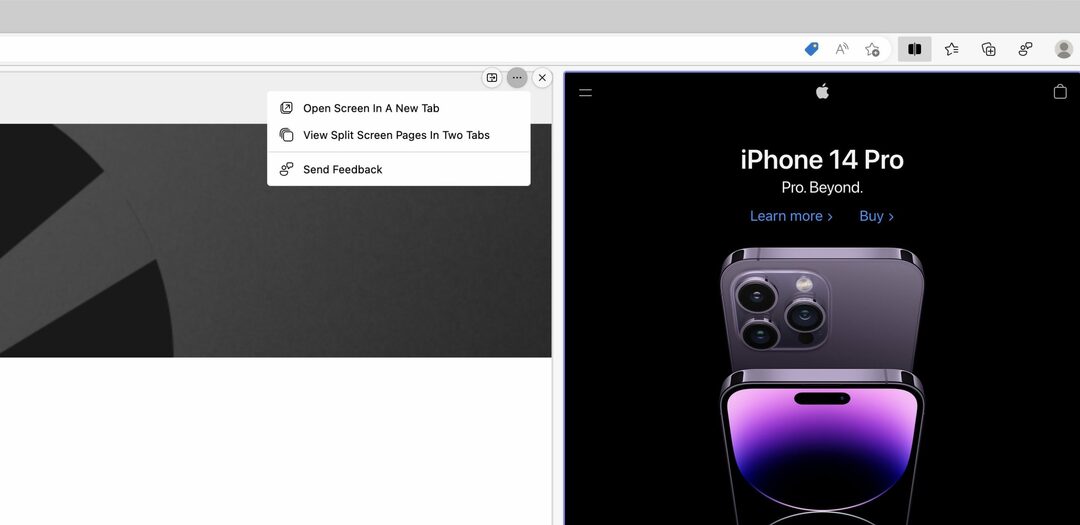
Bohužel bychom nečekali, že Microsoft implementuje možnost otevřít více než dvě karty vedle sebe současně. I když je to rozhodně jedna z (mnoha) definujících funkcí prohlížeče Arc, je velmi nepravděpodobné, že by ji Edge přijal.
Andrew je spisovatel na volné noze z východního pobřeží USA.
V průběhu let psal pro různé weby, včetně iMore, Android Central, Phandroid a několika dalších. Nyní tráví dny prací pro společnost HVAC, zatímco v noci pracuje jako spisovatel na volné noze.